В каждом мобильном устройстве с сенсорным экраном имеется виртуальная клавиатура, заменяющая физические кнопки. Некоторые производители вносят свои правки в стандартную программу, желая удовлетворить предпочтения клиентов, другие – оставляют инструмент без изменений. В любом из указанных случаев может возникнуть необходимость разобраться, как поменять клавиатуру на Андроиде и выставить ее настройки под свои нужды.
Как изменить клавиатуру на Андроид?
Сменить активную по умолчанию клавиатуру в системе Android достаточно просто. Для этого необходимо:
-
Посетить Play Market и отыскать приложение, которое будет удовлетворять личным запросам. Например, некоторым пользователям важно наличие множества тем или эмодзи, другим требуется функция интеллектуального предугадывания или непрерывный ввод. В настоящее время лидирующие позиции по количеству скачиваний и положительных оценок занимают следующие приложения: Gboard, Cheetah Keyboard, Эмодзи Клавиатура, Kika, SwiftKey Keyboard.
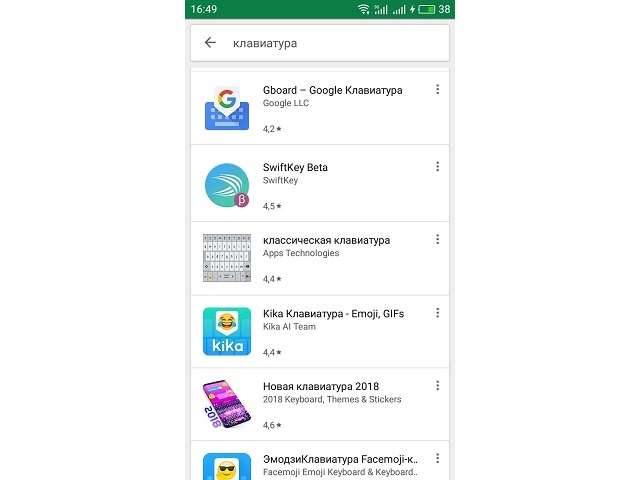
Как на Samsung быстро изменить клавиатуру? Поменять обои или тему клавиатуры на Самсунге, Андроид
-
Перейти в раздел «Язык и ввод».
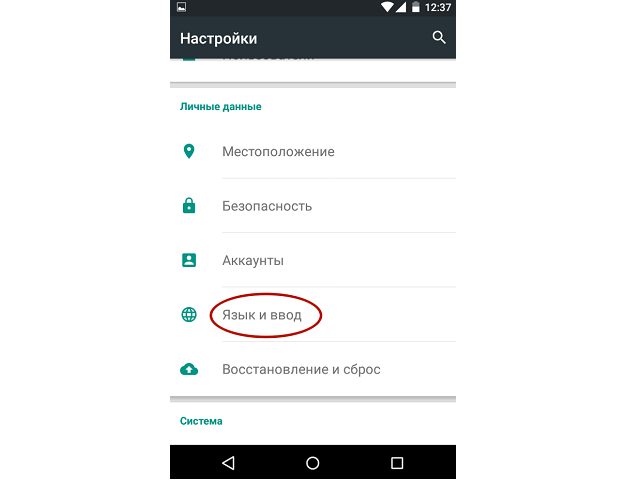
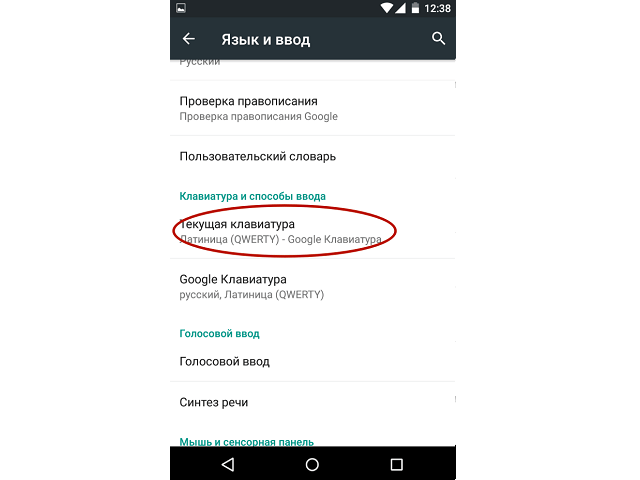
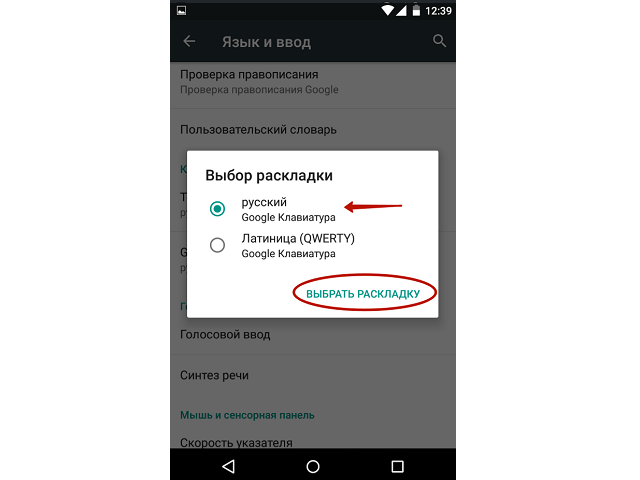
На этом процесс изменения стандартной клавиатуры на стороннюю завершен.
Как настроить клавиатуру на Андроиде?
Хотя программы ввода текста прекрасно работают без настройки, ознакомление с дополнительными функциями и параметрами способно существенно облегчить процесс использования. В качестве примера возьмем Gboard, как самое популярное приложение данной категории. Чтобы войти в настройки, следует в разделе «Язык и ввод» нажать на строку с названием клавиатуры. Откроется новое окно, включающее следующие пункты и подпункты:
-
Языки. Выбрав строку, можно добавить раскладки часто используемых языков. По умолчанию будут установлены русский и английский.
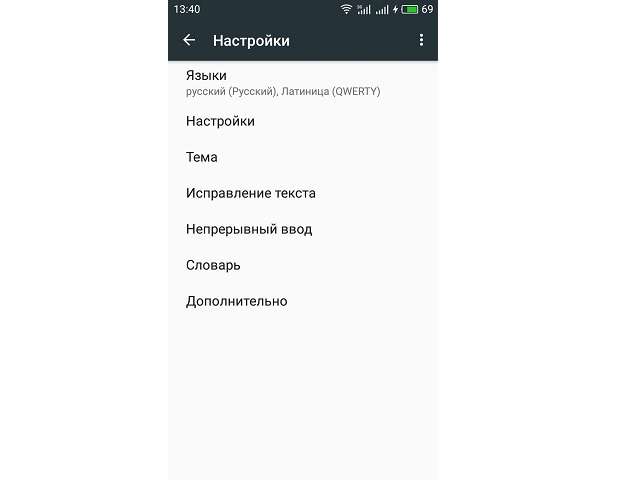
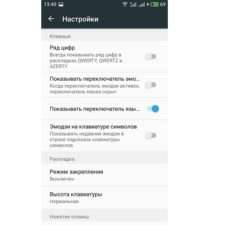
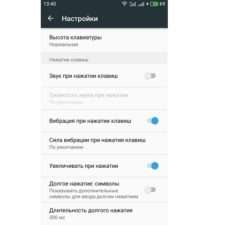
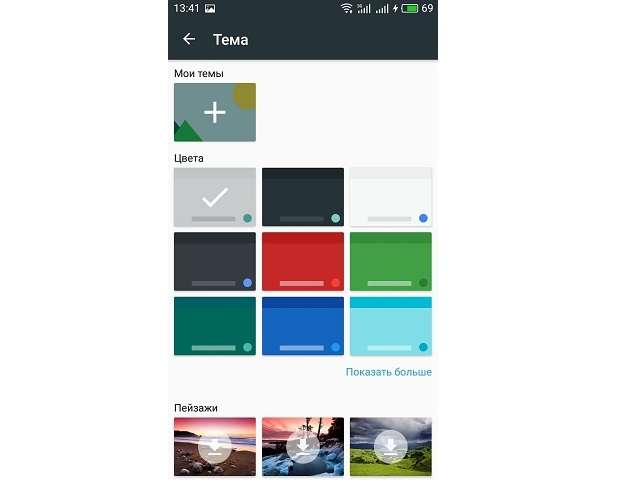
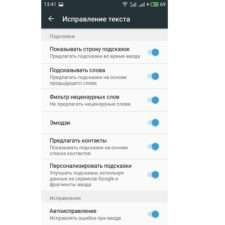
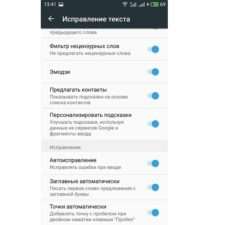
Как изменить режим клавиатуры Самсунг
- Показ строки подсказок во время набора, а также предугадывание следующего слова.
- Фильтр нецензурных выражений – исключает нецензурные слова из подсказок.
- Подсказывать имена – предлагает абонентов из телефонной книги.
- Персональные подсказки – основываются на полученных ранее данных. Опция позволяет клавиатуре запомнить слова, которых нет в словаре, но их применяет пользователь.
- Автоисправление – если система не знает введенного слова, то оно будет заменено на самое близкое по смыслу после нажатия на пробел или знак препинания.
- Заглавные автоматически – первое слово предложения будет иметь заглавную букву.
- Точки автоматически – после двойного нажатия на пробел будет вставлена точка.

Обратите внимание
Процент точного попадания непрерывного ввода очень высок, а если стараться чертить линии аккуратно, то проблем с неверным определением вовсе не возникнет.
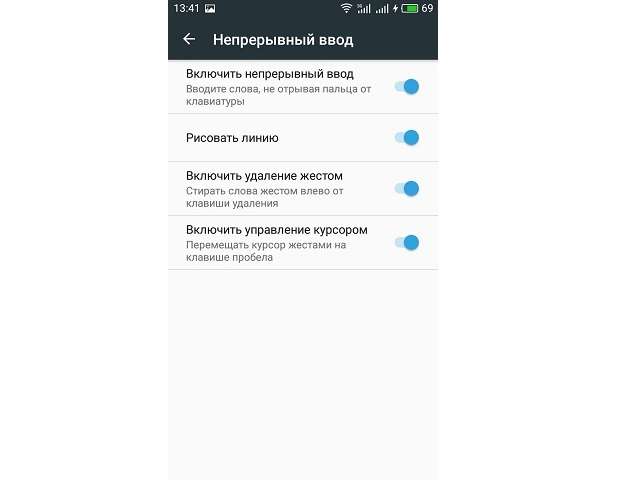
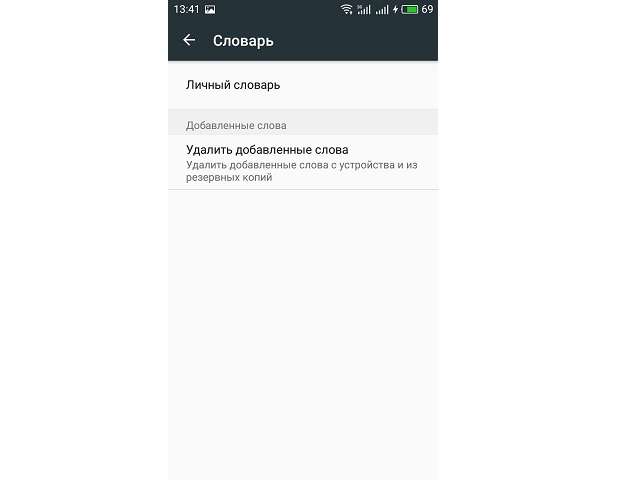
- Эмодзи на аппаратной клавиатуре – зажав клавишу Alt, можно открыть список смайликов.
- Показывать значок приложения – отображает ярлык в Google Старт.
- Отправлять статистику использования – если включено, будет отправляться анонимный отчет о работе приложения.
- Отправлять фрагменты – активирует отправку фрагментов текста для улучшения работы Gboard.
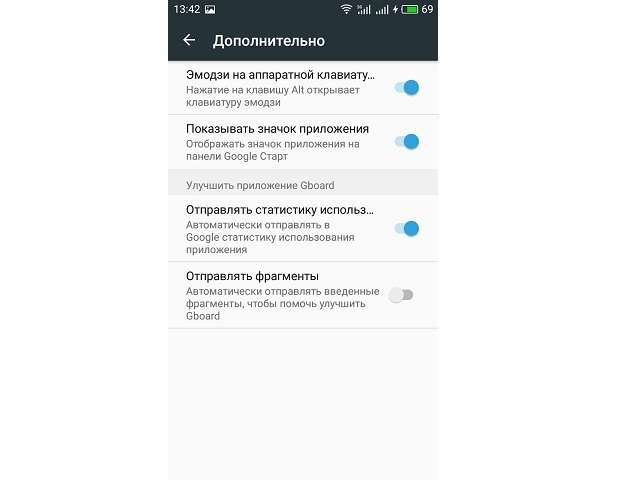
Это все настройки, которые имеются в данной клавиатуре. Разобравшись с их значением, можно подогнать параметры инструмента ввода текста под свои нужды.
Источник: mobila.guru
Как изменить клавиатуру на Андроид
Современные технологии позволяют создавать мощные гаджеты не только для связи, но и для работы. Многие пользователи используют свой телефон не только для разговоров, но и для переписок или поиска информации. Чтобы можно было удобно использовать гаджет, на нём должна быть удобная раскладка и клавиатура.
Каждый владелец смартфона старается по максимуму преобразить свой гаджет, сделать его максимально удобным и многофункциональным для себя. Также и с клавиатурой, для каждого пользователя будет удобна разная раскладка и вид виртуальной клавиатуры. Здесь возникает вопрос, как изменить раскладку на операционной системе Android?
Как изменить клавиатуру на Андроиде на стандартную
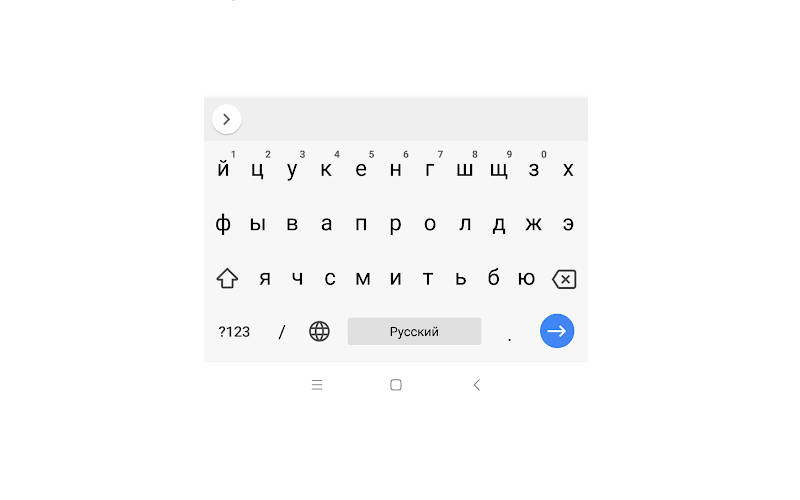
Если у вас была уже установлена другая клавиатура, и вы хотите вернуть стандартную, достаточно удалить установленный файл и всё вернётся на свои места. Если же нужно на время поменять дизайн, тогда заходим в настройки и находим Язык и Ввод. Там меняем установленную клаву на стандартную. Всё довольно легко, поэтому справиться сможет любой новичок!
Помните! Если не удаётся изменить настройки или удалить приложение, тогда можно всё вернуть на заводские настройки. После чего все параметры и внешний вид агрегата станут стандартными, какими были при покупке.
Как изменить клавиатуру на Андроиде в настройках
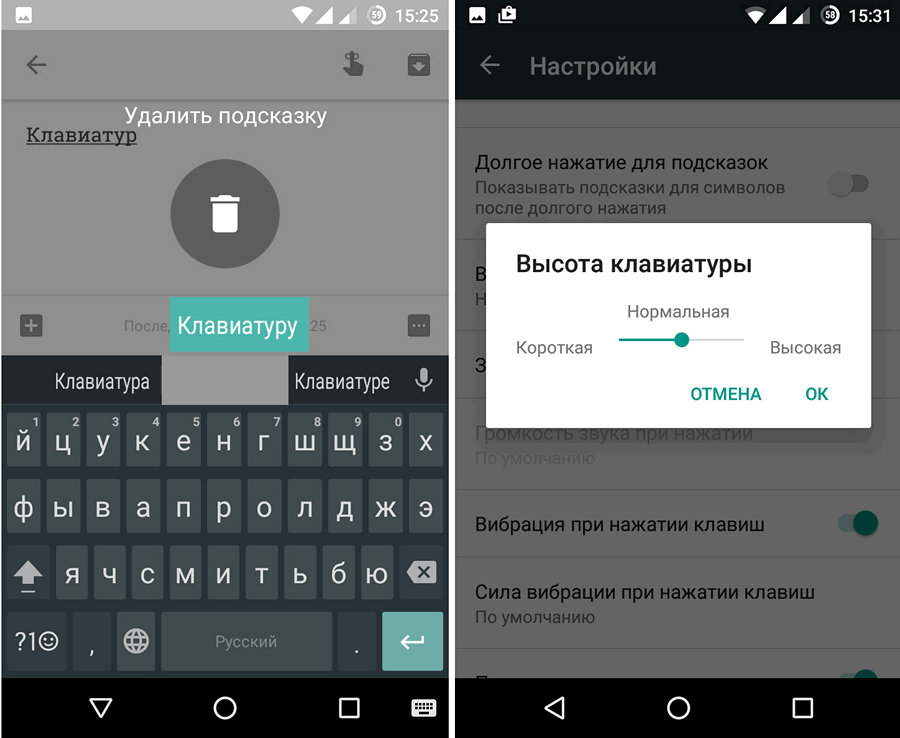
Если у вас на смартфоне установлены дополнительные утилиты или функции по смене клавиатуры, и вы хотите выбрать новый внешний вид, поменять цвет. Тогда нужно сделать следующее:
- Находим среди своих значков Настройки и переходим в них.
- В появившемся списке находим «Язык и ввод». Должны высветиться детальные настройки системы.
- Находим пункт «Текущая клавиатура». После чего должно высветиться несколько вариантов раскладки и дизайне, которые доступны для этого устройства. Выбираем нужны пункт и выбираем его.
- Возвращаемся назад и находим пункт «Раскладка». Здесь нужно активизировать те языки, которые потребуется для работы с агрегатом. Настройки завершены. Можно закрывать все окна.
На заметку: найти разнообразные темы или дополнения очень легко. Для этого нужно зайти на официальный сайт Google Play (приложение встроено во все смартфоны на операционной системе Android), и выбрать понравившееся приложение.
Что ещё можно изменить в клавиатуре на андроиде
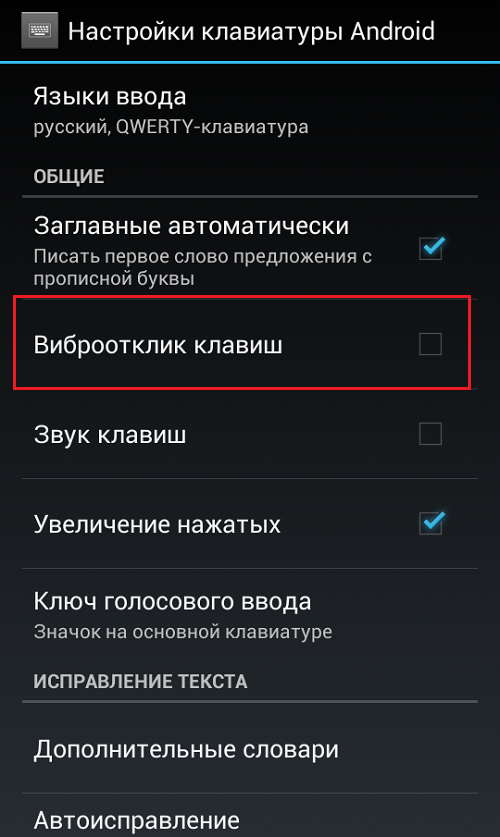
Кроме стандартной раскладки и её дизайна на смартфоне также доступна возможность смены темы, рабочего стола. Пользователь может полностью преобразить свой Андроид, установив другую тему и поменяв внешний вид меню. Все доступные предложения по смене дизайна, мелодии и интерфейса всегда можно найти в приложении Google Play.
Современные модели смартфонов, позволяют подстраивать телефон под владельца. Сегодня в гаджете можно менять не только внешний вид или картинку, но и экспериментировать с темами, дополнительными возможностями и функциями. Не бойтесь пробовать и менять стандартные настройки на собственные. Для Адроида лучше всего скачивать все утилиты с проверенного сайта Google Play, который установлен в каждом телефоне на операционной системе Android.
Источник: setafi.com
Как сменить клавиатуру WhatsApp

WhatsApp — самое популярное приложение для обмена сообщениями на Android.. Это приложение, которое дает нам множество различных функций и опций. Когда мы отправляем сообщения в приложении, используется клавиатура, которая есть у нас по умолчанию на телефоне. Хотя для многих это работает хорошо, есть пользователи, которые хотят иметь возможность менять клавиатуру в WhatsApp, что мы можем легко сделать.
В настоящее время в Play Store доступен огромный выбор клавиатур. так что мы можем изменить клавиатуру WhatsApp очень простым способом, когда мы захотим, поскольку нам нужно будет загрузить только ту клавиатуру, которая нам нравится. В зависимости от клавиатуры, которую мы используем, у нас может быть больше или меньше функций, так что это нужно учитывать.
Далее мы расскажем вам, как можно изменить клавиатуру в приложении для обмена сообщениями, а также предоставим вам несколько вариантов в этом отношении. Поскольку у нас есть довольно много доступных клавиатур, которые мы можем использовать на Android, которые мы также можем использовать в WhatsApp. Я уверен, что один из них подходит вам.

Теме статьи:
Что делать, если фотографии WhatsApp не сохраняются в галерее
- 1 Стоит ли менять клавиатуру?
- 2 Сменить клавиатуру в WhatsApp
- 2.1 С клавиатуры
- 2.2 Из настроек
- 3.1 Microsoft SwiftKey
- 3.2 Fleksy
- 3.3 Chrooma
Стоит ли менять клавиатуру?
Выбор клавиатур, доступных для телефонов Android Сейчас он огромный. Например, существует множество различных клавиатур, которые имеют различные типы раскладок или поддерживают изменения раскладки или функций. Таким образом, у пользователей есть возможность использовать клавиатуру, которая лучше всего подходит для использования их телефона. Если вы ищете клавиатуру с ярким или смелым дизайном или если вы ищете клавиатуру с множеством возможностей настройки, мы можем найти их в Play Store.
Gboard, возможно, самая известная и самая используемая клавиатура на Android.. Это клавиатура Google, которая установлена по умолчанию на многих телефонах с операционной системой. Это не самая плохая и не лучшая клавиатура, которую мы можем скачать, поскольку она хорошо работает с точки зрения функций и дает нам такие возможности, как создание собственных сочетаний клавиш. Но дизайн может быть слишком скучным для пользователей или искать что-то кроме Google, например.
К счастью, если мы захотим изменить клавиатуру в WhatsApp, у нас не возникнет проблем, поскольку у нас так много клавиатур, что все, что вам нужно сделать, это выбрать одну и использовать эту клавиатуру в качестве клавиатуры по умолчанию на вашем телефоне. Таким образом, рассматриваемая клавиатура будет использоваться в приложении для обмена сообщениями. У нас будет другой дизайн и разные функции, в зависимости от клавиатуры, которую мы загрузили на мобильный телефон.
Сменить клавиатуру в WhatsApp

Если у нас уже есть другая клавиатура на Android, которую мы загрузили из Play Store или другого магазина, мы можем поставить ее в качестве клавиатуры, которую мы используем в WhatsApp. Сменить клавиатуру в WhatsApp — это просто, и мы сможем сделать это несколькими способами. Таким образом, через несколько секунд у нас уже будет эта новая клавиатура в приложении для обмена сообщениями, и мы сможем писать с ее помощью.
С клавиатуры
Большинство производителей Android дают нам возможность изменить клавиатуру WhatsApp из самого приложения. Этот метод идеально подходит для быстрого изменения, если на нашем устройстве установлены разные клавиатуры, чтобы мы могли переключаться между ними, когда захотим, и иметь возможность максимально использовать все функции, которые они нам предлагают. Кроме того, это одна из самых простых вещей в приложении.
Когда мы находимся в чате в WhatsApp и у нас открыта клавиатура, мы должны выяснить, есть ли у этой клавиатуры значок клавиатуры. Если это так, мы должны удерживать эту кнопку. Далее появятся все клавиатуры, которые вы установили на свое устройство. Затем вам нужно будет только выбрать клавиатуру, которую вы хотите использовать на телефоне в данный момент, и тогда это изменение будет выполнено.

Теме статьи:
Как отправлять сообщения самому себе в WhatsApp
Из настроек
Если предыдущий вариант оказался невозможен, так как не все клавиатуры позволяют сменить клавиатуру с него, мы всегда можем прибегнуть к классическому методу. Это предполагает, что мы собираемся изменить клавиатуру на телефоне из настроек. Это вынуждает нас менять клавиатуру на телефоне целиком, так как в данном случае мы выбираем клавиатуру, которую собираемся использовать по умолчанию на мобильном телефоне. Но этот процесс также легко выполнить на устройстве, хотя проблема в том, что мы не сможем быстро сменить клавиатуру, когда захотим.
Шаги, которые мы должны выполнить, если мы хотим изменить клавиатуру на Android из настроек, следующие:
- Откройте настройки телефона.
- Перейдите в раздел Система.
- Войдите в раздел Язык и ввод текста.
- Найдите параметр, относящийся к клавиатуре, среди тех, что появляются на экране.
- Выберите клавиатуру, которую хотите использовать на Android.
- Подтвердите.
Лучшие клавиатуры для Android

Процесс смены клавиатуры в WhatsApp прост, как вы видели в предыдущем разделе. Когда мы хотим изменить указанную клавиатуру в приложении для обмена сообщениями, у нас должно быть установлено несколько клавиатур на Android, чтобы мы могли выбрать клавиатуру, которую мы хотим использовать в приложении. Как мы уже упоминали ранее, в Play Store у нас есть много вариантов, чтобы иметь подходящую клавиатуру.
Тогда мы оставим вас с некоторые клавиатуры, которые мы можем скачать на Android, который мы сможем использовать и в WhatsApp. Это варианты, которые могут стать хорошей альтернативой таким клавиатурам, как Gboard, которые многие не хотят использовать или устали от использования на своем телефоне. К счастью, сегодня у нас есть несколько альтернатив этой клавиатуре Google.
Microsoft SwiftKey
SwiftKey, возможно, является самой известной и наиболее загружаемой альтернативой Gboard для Android и хорошей клавиатурой для наших телефонов. Кроме того, это клавиатура, которая отличается множеством вариантов настройки, в отличие от Gboard. В виде у нас есть более 100 тем, доступных в нем с помощью которого можно изменить его внешний вид, чтобы каждый пользователь мог иметь желаемый внешний вид и чтобы клавиатура лучше подходила к его телефону.
Кроме того, это клавиатура, которая дает нам множество функций, обеспечивающих удобное использование. Эта клавиатура позволяет нам писать проводя пальцем по экрану, имеет клавиатуру смайликов, GIF-файлов и наклеек, позволяет нам добавлять до 5 разных языков и позволяет нам синхронизировать словарь слов, который мы создаем (если он связан с учетной записью Microsoft). Поэтому она представлена как самая полная клавиатура для Android.
Одним из ключей в данном случае является то, что SwiftKey — это клавиатура, которая мы можем скачать бесплатно из Play Store. Кроме того, внутри у нас нет ни покупок, ни рекламы любого рода. Вы можете скачать его по этой ссылке:
Источник: androidguias.com